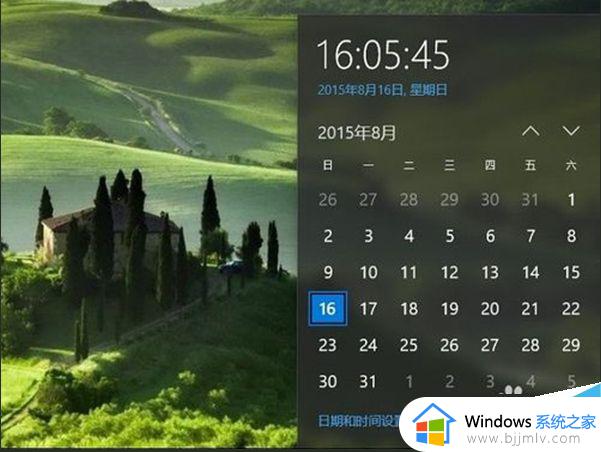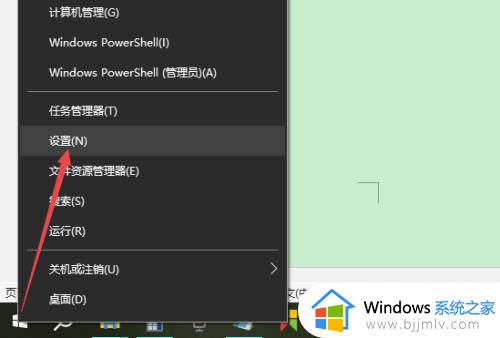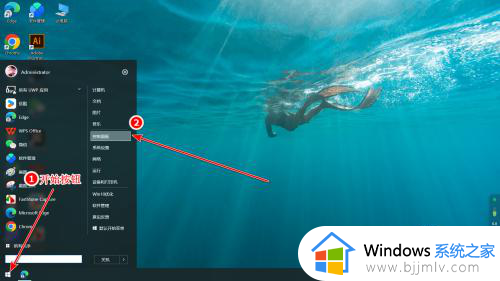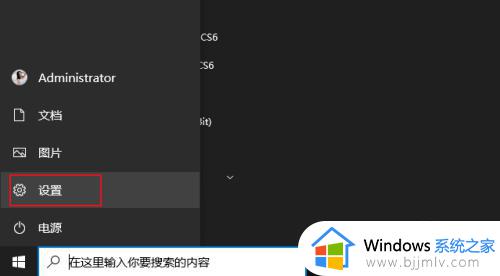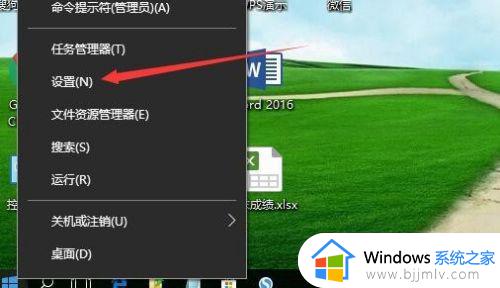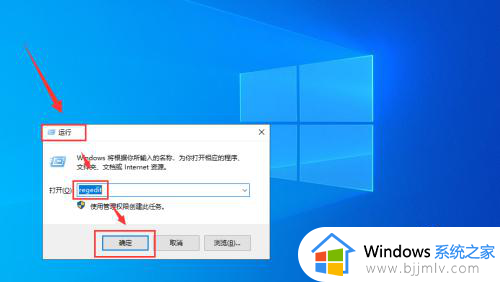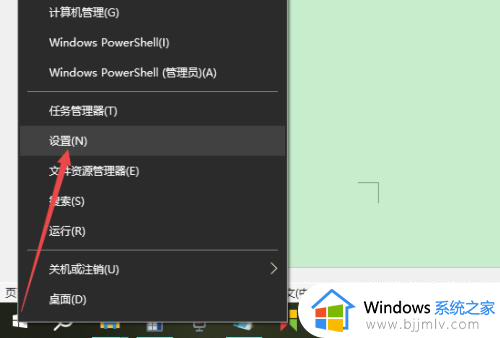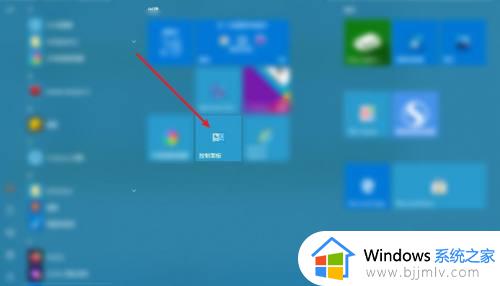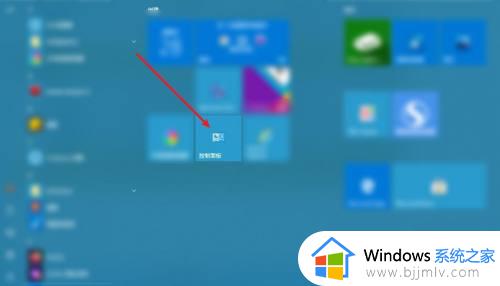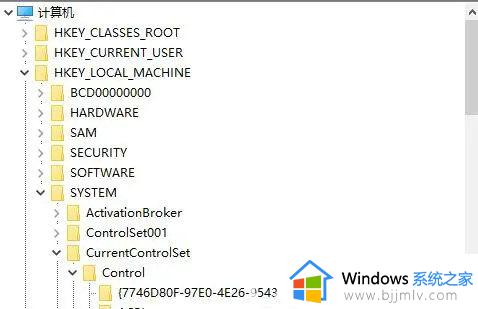win10手动修改时间设置方法 win10怎么手动改时间日期
更新时间:2024-06-22 15:40:00作者:runxin
很多用户在使用win10电脑的过程中,也经常会通过桌面右下角显示的日期功能来了解当前具体时间,当然有时也会遇到win10电脑显示的时间日期错误的情况,因此就需要进行及时的手动更改,那么win10怎么手动改时间日期呢?这篇文章的内容就是小编教大家的win10手动修改时间设置方法。
具体方法如下:
1、在Windows10桌面,鼠标右键点击桌面左下角的开始按钮,在弹出的右键菜单中点击“设置”菜单项。
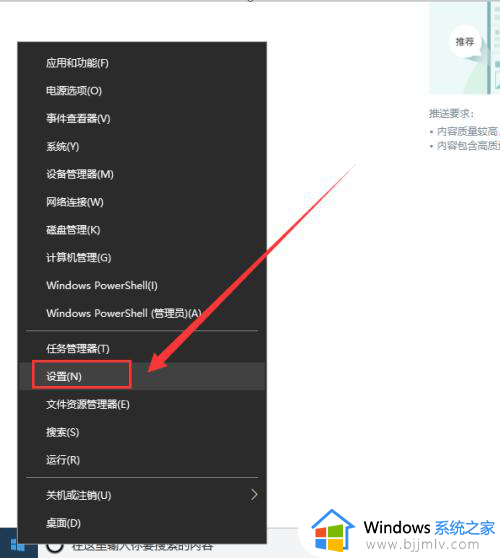
2、这时就会打开Windows10的设置窗口,点击窗口中的“时间和语言”图标。
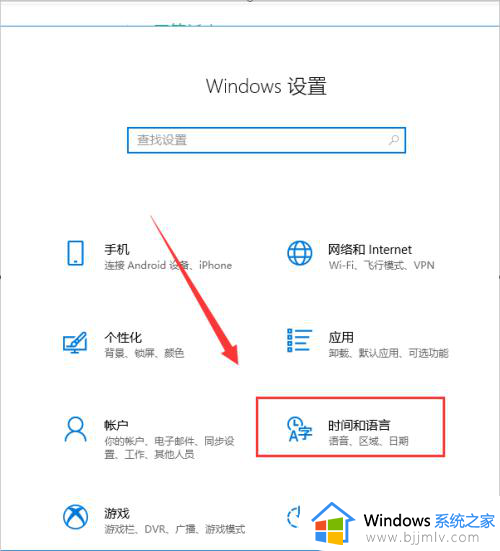
3、在打开的日期和时间窗口中,点击左侧边栏的“日期和时间”菜单项。
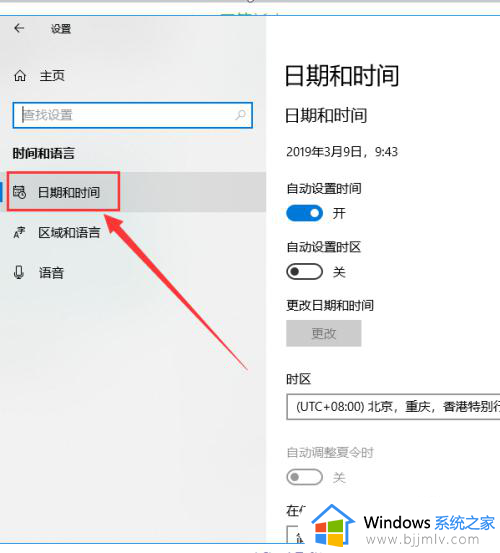
4、在右侧窗口中找到“更改日期和时间”一项,点击下面的“更改”按钮。
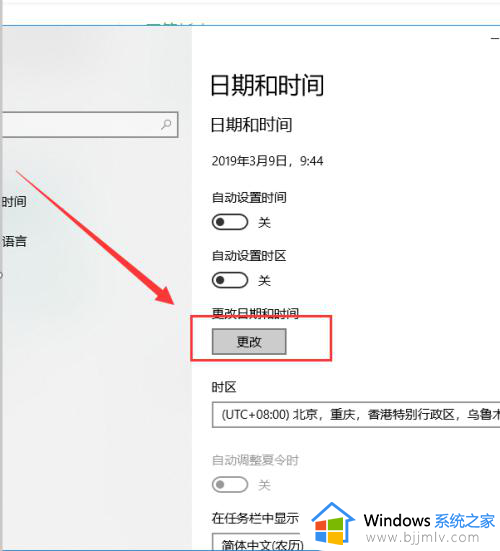
5、这时就会弹出更改日期和时间的窗口了,在这里修改当前的日期与时间,最后点击更改按钮就可以了。
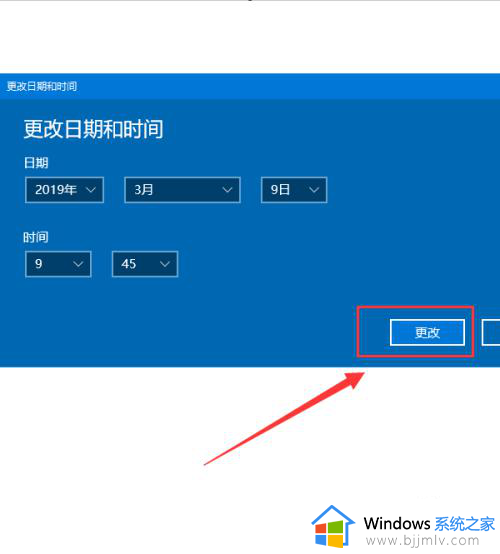
上述就是小编告诉大家的win10手动修改时间设置方法了,还有不清楚的用户就可以参考一下小编的步骤进行操作,希望本文能够对大家有所帮助。